- Η υπηρεσία Malwarebytes μπορεί να προκαλέσει πρόβλημα υψηλής μνήμης που μπορεί να επηρεάσει τον υπολογιστή σας.
- Εάν αυτό το εργαλείο χρησιμοποιεί πολλή μνήμη, μπορείτε να προσπαθήσετε να μειώσετε τη σημασία της διαδικασίας.
- Μην διστάσετε να σκεφτείτε να αντικαταστήσετε το antivirus εάν το πρόβλημα παραμένει.
- Ο τερματισμός της διαδικασίας κατά τη σάρωση μπορεί επίσης να επιλύσει αυτό το πρόβλημα σε χρόνο μηδέν.

- Αντικλεπτική υποστήριξη
- Προστασία κάμερας Web
- Διαισθητική ρύθμιση και διεπαφή χρήστη
- Υποστήριξη πολλαπλών πλατφορμών
- Κρυπτογράφηση τραπεζικού επιπέδου
- Χαμηλές απαιτήσεις συστήματος
- Προηγμένη προστασία από κακόβουλο λογισμικό
Ένα πρόγραμμα προστασίας από ιούς πρέπει να είναι γρήγορο, αποδοτικό και οικονομικό, και αυτό έχει όλα.
Malwarebytes είναι ένα εξαιρετικό εργαλείο antimalware, ωστόσο, πολλοί χρήστες ανέφεραν προβλήματα μνήμης Malwarebytes.
Φαίνεται ότι αυτή η εφαρμογή χρησιμοποιεί περισσότερη μνήμη από την κανονική και αυτό μπορεί να είναι ένα μεγάλο πρόβλημα και να επηρεάσει δραστικά την απόδοσή σας Windows 10.
Το Malwarebytes είναι ένα στερεό εργαλείο antimalware, αλλά μερικές φορές το Malwarebytes μνήμη ζητήματα μπορούν να προκύψουν και να προκαλέσουν διάφορα προβλήματα.
Μιλώντας για προβλήματα μνήμης, ακολουθούν ορισμένα προβλήματα που ανέφεραν οι χρήστες:
- Malwarebytes υψηλή μνήμη χρήσης Windows 10, CPU χρήση Windows 10 - Μερικές φορές μπορεί να εμφανιστεί υψηλή χρήση CPU ή μνήμης με Malwarebytes. Εάν συμβαίνει αυτό, δοκιμάστε να τερματίσετε τη διαδικασία και να αλλάξετε την προτεραιότητά της σε χαμηλή.
- Το Malwarebytes παγώνει τον υπολογιστή - Αυτό μπορεί να είναι ένα σοβαρό πρόβλημα και στις περισσότερες περιπτώσεις οφείλεται σε κατεστραμμένη εγκατάσταση. Για να διορθώσετε το πρόβλημα, ενημερώστε το Malwarebytes στην πιο πρόσφατη έκδοση και ελέγξτε αν αυτό βοηθά.
- Το Malwarebytes προσφέρει υψηλή CPU, υψηλή χρήση δίσκου - Σύμφωνα με τους χρήστες, μερικές φορές η υπηρεσία Malwarebytes μπορεί να προκαλέσει αυτό το ζήτημα. Για να επιλύσετε προσωρινά το πρόβλημα, μπορείτε να απενεργοποιήσετε την υπηρεσία και να ελέγξετε αν αυτό βοηθά.
- Το Malwarebytes χρησιμοποιεί υπερβολική μνήμη - Εάν το Malwarebytes χρησιμοποιεί υπερβολική μνήμη στον υπολογιστή σας, ίσως θα πρέπει να εξετάσετε το ενδεχόμενο μετάβασης σε διαφορετικό εργαλείο λογισμικού antimalware.
Οι καλύτερες προσφορές Antivirus για εσάς:
 |
Δωρεάν δοκιμή 30 ημερών + Εξοικονομήστε με την 3ετή συνδρομή |
 Ελέγξτε την προσφορά! Ελέγξτε την προσφορά! |
 |
Αποκτήστε δωρεάν το νούμερο 1 ιού στον κόσμο |  ΔΩΡΕΑΝ Λήψη ΔΩΡΕΑΝ Λήψη |
 |
Βραβευμένη προστασία και δωρεάν για πάντα |  Ελέγξτε την προσφορά! Ελέγξτε την προσφορά! |
 |
Έκπτωση 35-60% + Εγγύηση επιστροφής χρημάτων 30 ημερών |
 Ελέγξτε την προσφορά! Ελέγξτε την προσφορά! |
 |
Έκπτωση έως 63% + Πακέτα πολλαπλών συσκευών |  Ελέγξτε την προσφορά! Ελέγξτε την προσφορά! |
Πώς μπορώ να διορθώσω προβλήματα χρήσης μνήμης Malwarebytes;
- Τερματίστε τη διαδικασία και ορίστε την προτεραιότητά της σε χαμηλή
- Μετάβαση σε διαφορετική λύση προστασίας από ιούς
- Απενεργοποιήστε το πρόσθετο HTTPS Everywhere
- Ξεκινήστε τη σάρωση και τερματίστε τη διαδικασία
- Διακοπή Προστασίας Ιστού
- Απενεργοποιήστε την υπηρεσία Malwarebytes
- Επανεγκαταστήστε το Malwarebytes
- Ενημερώστε το Malwarebytes στην πιο πρόσφατη έκδοση
1. Τερματίστε τη διαδικασία και ορίστε την προτεραιότητά της σε χαμηλή
- Τύπος Ctrl + Shift + Esc για να ανοίξω Διαχειριστής εργασιών.
- Εντοπίστε τη διαδικασία Malwarebytes, κάντε δεξί κλικ και επιλέξτε Τέλος εργασίας.

- Τώρα το Malwarebytes πρέπει να ξεκινήσει ξανά. Εάν δεν ξεκινά από μόνη της, ξεκινήστε το χειροκίνητα.
- μεταβείτε στο Λεπτομέριες καρτέλα και εντοπίστε το νέο Malwarebytes διαδικασία, κάντε δεξί κλικ και επιλέξτε Ορίστε προτεραιότητα,και αλλάξτε σεΧαμηλός.

Εάν αντιμετωπίζετε προβλήματα με τη χρήση της μνήμης στον υπολογιστή σας, ίσως μπορείτε να διορθώσετε το πρόβλημα απλώς επανεκκίνηση της διαδικασίας Malwarebytes και αλλάζοντας την προτεραιότητά της.
Αυτό δεν είναι τόσο δύσκολο όσο ακούγεται και μπορείτε να το κάνετε ακολουθώντας τα παραπάνω βήματα. Αφού το κάνετε αυτό, το πρόβλημα θα πρέπει να επιλυθεί και όλα θα αρχίσουν να λειτουργούν ξανά.
Λάβετε υπόψη ότι αυτό είναι απλώς μια λύση, οπότε ίσως χρειαστεί να το επαναλάβετε εάν επανεμφανιστεί το ζήτημα. Εάν το Malwarebytes δεν θα ανοίξει χρησιμοποιήστε το εξαιρετικός οδηγός αντιμετώπισης προβλημάτων για να το διορθώσετε σε χρόνο μηδέν.
2. Μετάβαση σε διαφορετική λύση προστασίας από ιούς
Εάν εξακολουθείτε να αντιμετωπίζετε προβλήματα μνήμης Malwarebytes στον υπολογιστή σας, ίσως ο καλύτερος τρόπος για να διορθώσετε το πρόβλημα είναι να δοκιμάσετε μια διαφορετική λύση προστασίας από ιούς.
Υπάρχουν πολλά υπέροχα εργαλεία προστασίας από ιούς στην αγορά, αλλά αν ψάχνετε για ένα που είναι ελαφρύ στο δικό σας πόροι συστήματος ενώ παράλληλα παρέχει ασυναγώνιστη προστασία, θα πρέπει να λάβετε υπόψη τη συνιστώμενη λύση ασφαλείας παρακάτω.
Έχοντας ένα ποιοτικό antivirus ικανό να αντιμετωπίσει τις πιο πρόσφατες απειλές - ιούς, spyware και κακόβουλο λογισμικό, για να αναφέρουμε μερικά - δεν χρειάζεται να κοστίσει μια μικρή περιουσία.
Το απόλυτο πακέτο παρέχει μια σειρά δελεαστικών εργαλείων ασφαλείας, είναι ικανή να καλύπτει πολλές συσκευές ταυτόχρονα και προς το παρόν διατίθεται με μεγάλη έκπτωση

Ασφάλεια Διαδικτύου ESET
Δοκιμάστε μια λύση προστασίας από ιούς που δεν επηρεάζει το σύστημα και τις εφαρμογές σας και είναι λιγότερο επιρρεπής σε σφάλματα.
3. Απενεργοποιήστε το πρόσθετο HTTPS Everywhere
- Ανοίξτε το πρόγραμμα περιήγησής σας και κάντε κλικ στο Εικονίδιο μενού στην επάνω δεξιά γωνία.
- Επιλέγω Περισσότερα εργαλεία και επιλέξτεΕπεκτάσεις από τη λίστα.

- Θα εμφανιστεί τώρα μια λίστα επεκτάσεων. Εγκατάσταση HTTPS παντού και κάντε κλικ στο μικρό διακόπτη δίπλα του για να απενεργοποιήσετε τις επεκτάσεις.

Πολλοί χρήστες τείνουν να χρησιμοποιούν το HTTPS Everywhere πρόσθετο στο πρόγραμμα περιήγησής τους. Αυτή είναι μια μεγάλη επέκταση, καθώς θα αναγκάσει το πρόγραμμα περιήγησής σας να χρησιμοποιεί μια κρυπτογραφημένη έκδοση ενός ιστότοπου παρέχοντας έτσι επιπλέον ασφάλεια.
Αν και αυτή η επέκταση μπορεί να είναι χρήσιμη, μπορεί επίσης να προκαλέσει προβλήματα μνήμης Malwarebytes στον υπολογιστή σας.
Εάν το Malwarebytes χρησιμοποιεί υπερβολική μνήμη, ίσως μπορείτε να διορθώσετε το πρόβλημα απενεργοποιώντας το πρόσθετο HTTPS Everywhere στο πρόγραμμα περιήγησής σας. Για να το κάνετε αυτό, ακολουθήστε τα παραπάνω βήματα.
Αφού απενεργοποιήσετε την επέκταση, επανεκκινήστε το πρόγραμμα περιήγησής σας και ελέγξτε εάν το πρόβλημα παραμένει.
Η μέθοδος που σας δείξαμε θα σας επιτρέψει να απενεργοποιήσετε αυτήν την επέκταση Google Chrome, αλλά εάν χρησιμοποιείτε διαφορετικό πρόγραμμα περιήγησης, τα βήματα θα πρέπει να είναι λίγο πολύ τα ίδια.
4. Ξεκινήστε τη σάρωση και τερματίστε τη διαδικασία
- Ξεκινήστε τη σάρωση απειλής στο Malwarebytes.
- Τώρα ξεκινήστε Διαχειριστής εργασιών.

- Κατά τη διάρκεια της σάρωσης, εντοπίστε το Malwarebytes διαδικασία στο Διαχειριστής εργασιών και τελειώστε το.
- Θα εμφανιστεί ένα μήνυμα σφάλματος. Αγνοήστε το και μην κάνετε κλικ ο Εντάξει κουμπί.
- Τερματίστε τη διαδικασία Malwarebytes μερικές ακόμη φορές. Βεβαιωθείτε ότι δεν κάνετε κλικ στο κουμπί OK εάν εμφανιστεί ξανά το μήνυμα σφάλματος.
Αυτή είναι μια άλλη λύση, αλλά εάν το Malwarebytes χρησιμοποιεί υπερβολική μνήμη, ίσως αυτή η λύση μπορεί να βοηθήσει.
Αρκετοί χρήστες προτείνουν να συνεχίσουν να τερματίζουν τη διαδικασία Malwarebytes και η χρήση της μνήμης τελικά θα μειωθεί. Για να το κάνετε αυτό, απλώς ακολουθήστε τα παραπάνω βήματα.
Αφού τερματίσετε τη διαδικασία Malwarebytes μερικές φορές, το ζήτημα θα πρέπει να επιλυθεί. Αυτή είναι μια ασυνήθιστη λύση, αλλά αρκετοί χρήστες ανέφεραν ότι λειτουργεί, οπότε ίσως θελήσετε να το δοκιμάσετε.
5. Διακοπή Προστασίας Ιστού

- Ανοιξε Malwarebytes και κάντε κλικ στο Ρυθμίσεις.
- μεταβείτε στο ΠΡΟΣΤΑΣΙΑ καρτέλα και σετ Προστασία διαδικτύου να σβήσει.
Εκτελέστε μια σάρωση συστήματος για να ανακαλύψετε πιθανά σφάλματα

Κατεβάστε το Restoro
Εργαλείο επισκευής υπολογιστή

Κάντε κλικ Εναρξη σάρωσης για να βρείτε ζητήματα Windows.

Κάντε κλικ Φτιάξ'τα όλα για την επίλυση προβλημάτων με τις κατοχυρωμένες τεχνολογίες.
Εκτελέστε σάρωση υπολογιστή με Restoro Repair Tool για να βρείτε σφάλματα που προκαλούν προβλήματα ασφαλείας και επιβράδυνση. Αφού ολοκληρωθεί η σάρωση, η διαδικασία επισκευής θα αντικαταστήσει τα κατεστραμμένα αρχεία με νέα αρχεία και στοιχεία των Windows.
Εάν αντιμετωπίζετε προβλήματα μνήμης Malwarebytes στον υπολογιστή σας, ίσως το ζήτημα είναι η δυνατότητα Προστασίας Ιστού.
Πολλοί χρήστες ανέφεραν ότι αυτή η λειτουργία προκαλούσε υψηλή χρήση μνήμης στον υπολογιστή τους, αλλά μετά την απενεργοποίησή της, το πρόβλημα επιλύθηκε πλήρως.
Για να απενεργοποιήσετε αυτήν τη δυνατότητα, απλώς ολοκληρώστε την παραπάνω διαδικασία.
Λάβετε υπόψη ότι απενεργοποιώντας την Προστασία Ιστού ενδέχεται να αφήσετε το σύστημά σας πιο ευάλωτο, γι 'αυτό λάβετε υπόψη.
6. Απενεργοποιήστε την υπηρεσία Malwarebytes
- Τύπος Πλήκτρο Windows + R για να ανοίξετε το Τρέξιμο διάλογος. Εισαγω services.msc και πατήστε Εισαγω ή κάντε κλικ Εντάξει.

- Οταν ο Υπηρεσίες ανοίγει το παράθυρο, εντοπίστε Υπηρεσία Malwarebytes και κάντε διπλό κλικ για να ανοίξετε τις ιδιότητές του.
- Ορίστε το Τύπος εκκίνησης προς την άτομα με ειδικές ανάγκες. Κάντε κλικ στο Να σταματήσειγια να σταματήσετε την υπηρεσία και κάντε κλικ Ισχύουν και Εντάξειγια να αποθηκεύσετε τις αλλαγές.

Αφού το κάνετε αυτό, το Malwarebytes δεν θα ξεκινήσει αυτόματα και θα πρέπει να μπορείτε να αντιμετωπίσετε αυτό το πρόβλημα.
Πολλοί χρήστες ανέφεραν προβλήματα μνήμης Malwarebytes και μερικές φορές ακόμη και το τέλος της εφαρμογής δεν βοηθά, καθώς θα ξεκινήσει αυτόματα από μόνη της.
Για να διορθώσετε αυτό το πρόβλημα, οι χρήστες προτείνουν να απενεργοποιήσετε οριστικά την Υπηρεσία Malwarebytes. Με αυτόν τον τρόπο, θα αποτρέψετε την αυτόματη επανεκκίνηση του Malwarebytes.
7. Επανεγκαταστήστε το Malwarebytes

Εάν αυτό το πρόβλημα εξακολουθεί να εμφανίζεται, ίσως η εγκατάσταση του Malwarebytes είναι κατεστραμμένη Μερικές φορές τα προβλήματα μνήμης Malwarebytes προκύπτουν εάν η εγκατάσταση είναι κατεστραμμένη ή κατεστραμμένη.
Για να επιλύσετε αυτό το πρόβλημα, συνιστάται να εγκαταστήσετε ξανά το Malwarebytes. Μπορείτε να χρησιμοποιήσετε διάφορες μεθόδους για να επανεγκαταστήσετε την εφαρμογή, αλλά η πιο αποτελεσματική είναι να χρησιμοποιήσετε λογισμικό απεγκατάστασης όπως το Revo Uninstaller.
Εάν δεν είστε εξοικειωμένοι, το λογισμικό απεγκατάστασης θα καταργήσει εντελώς την επιλεγμένη εφαρμογή, αλλά θα καταργήσει επίσης όλα τα αρχεία και τις καταχωρήσεις μητρώου.
Αυτό είναι πολύ χρήσιμο, καθώς δεν θα υπάρχουν υπόλοιπα αρχεία που μπορούν να επηρεάσουν μελλοντικές εγκαταστάσεις ή άλλες εφαρμογές.
Μόλις καταργήσετε το Malwarebytes, εγκαταστήστε το ξανά και ελέγξτε εάν το πρόβλημα παραμένει.
⇒ Αποκτήστε το Revo Uninstaller
8. Ενημερώστε το Malwarebytes στην πιο πρόσφατη έκδοση
Τα προβλήματα μνήμης Malwarebytes μπορεί να είναι αρκετά προβληματικά, και στις περισσότερες περιπτώσεις, αυτά τα ζητήματα σχετίζονται με τον ίδιο τον κώδικα.
Σε αυτήν την περίπτωση, ο μόνος τρόπος για να διορθώσετε το πρόβλημα είναι να ενημερώσετε την εφαρμογή στην πιο πρόσφατη έκδοση.
Μόλις ενημερώσετε την εφαρμογή, ελέγξτε αν το πρόβλημα έχει επιλυθεί. Πολλοί χρήστες ανέφεραν ότι η ενημέρωση του Malwarebytes στην πιο πρόσφατη έκδοση διόρθωσε το πρόβλημα, οπότε φροντίστε να το δοκιμάσετε.
Προβλήματα με τη χρήση μνήμης Malwarebytes μπορεί να οδηγήσουν σε διάφορα ζητήματα, και στις περισσότερες περιπτώσεις, αυτό οφείλεται στο πρόσθετο HTTPS Everywhere.
Εάν η απενεργοποίηση του πρόσθετου δεν βοηθά, δοκιμάστε να εγκαταστήσετε ξανά ή να ενημερώσετε το Malwarebytes στην πιο πρόσφατη έκδοση.
Θα πρέπει επίσης να ελέγξετε τη λίστα μας με το τα καλύτερα antivirus για δρομολογητές. Η διασφάλιση προστασίας σε επίπεδο δρομολογητή μπορεί να παρέχει βελτιωμένη προστασία.
Ελπίζουμε ότι οι λύσεις μας σας βοήθησαν να διορθώσετε τη χρήση της μνήμης Malwarebytes. Ενημερώστε μας στην παρακάτω περιοχή σχολίων.
- Προστασία κάμερας Web
- Υποστήριξη πολλαπλών πλατφορμών
- Χαμηλές απαιτήσεις συστήματος
- Κορυφαία προστασία από κακόβουλο λογισμικό
Συχνές Ερωτήσεις
Ακόμα κι αν το Malwarebytes προσφέρει κορυφαία προστασία από ιούς, είναι επίσης γνωστό για τα σοβαρά προβλήματα μνήμης. Δείτε τη λίστα μας με τα καλύτερα εργαλεία αφαίρεσης κακόβουλου λογισμικού.
Το Malwarebytes χρησιμοποιεί υπερβολική ισχύ CPU, αλλά είναι δύσκολο να χτυπήσεις τον ένοχο. Εάν θέλετε να συνεχίσετε να το χρησιμοποιείτε, ρίξτε μια ματιά στο καλύτερες CPU τόσο για ροή όσο και για gaming.
Ναι, η δωρεάν έκδοση του Malwarebytes κάνει αξιοπρεπή δουλειά όσον αφορά την κατάργηση κακόβουλου λογισμικού. Ωστόσο, δεν μπορεί να συγκριθεί με αυτά top boot scanning antivirus από αξιόπιστους πωλητές ασφαλείας.
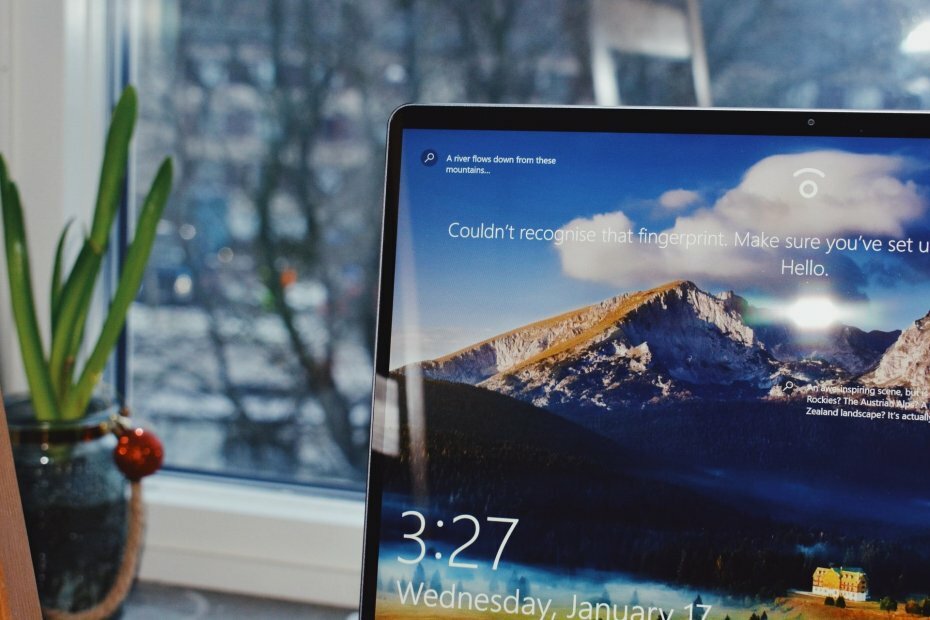

![ΕΠΙΔΙΌΡΘΩΣΗ: Διαρροές μνήμης στα Windows 10 [Πλήρης οδηγός]](/f/6f61a3eb6ee91604acf42dee9cc26736.jpg?width=300&height=460)